
Verwant: Samsung Galaxy S4 recensie, onze favoriete Galaxy S4-hoesjes En Gs4-accessoires.
Aanbevolen video's
Bijgewerkt op 28-1-2014 door Simon Hill: Willekeurig herstartprobleem, camera- en galerij-app-problemen en fout SIM-kaart niet geplaatst toegevoegd.
Probleem: willekeurig opnieuw opstarten
 Een alarmerend aantal Melkweg S4 eigenaren hebben geklaagd over een willekeurig herstartprobleem. De S4 zal zichzelf van tijd tot tijd opnieuw opstarten zonder enige duidelijke trigger. Hier zijn een paar mogelijke oorzaken voor. Als het jou overkomt en het wordt niet voorafgegaan door een specifieke actie of app, dan zijn hier enkele dingen die het proberen waard zijn.
Een alarmerend aantal Melkweg S4 eigenaren hebben geklaagd over een willekeurig herstartprobleem. De S4 zal zichzelf van tijd tot tijd opnieuw opstarten zonder enige duidelijke trigger. Hier zijn een paar mogelijke oorzaken voor. Als het jou overkomt en het wordt niet voorafgegaan door een specifieke actie of app, dan zijn hier enkele dingen die het proberen waard zijn.
Potentiële oplossingen:
- Sommige mensen ontdekten dat het probleem verdween nadat ze een update naar de nieuwste software hadden uitgevoerd. Ga naar Instellingen > Meer > Over apparaat > Software-update en tik Update.
- Zorg er ook voor dat uw apps up-to-date zijn door de Play Store te laden en naar te gaan Mijn apps dan kiezen Update alles.
- Het kan een app zijn die uw problemen veroorzaakt. Probeer de aan/uit-knop ingedrukt te houden en kies Uitschakelenen houd deze vervolgens ingedrukt om de telefoon weer in te schakelen. Wanneer je het Galaxy S4-logo ziet, laat je de aan / uit-knop los en houd je de toets Volume omlaag ingedrukt. Het apparaat zou in de veilige modus moeten opstarten. Als het werkte, staat er linksonder in het scherm 'Veilige modus'. Als uw probleem verdwenen is, is het een veilige gok dat een van de apps die u hebt geïnstalleerd dit veroorzaakt. U kunt proberen de apps één voor één te verwijderen, of u kunt de fabrieksinstellingen herstellen en apps één voor één opnieuw installeren totdat u vindt wat verantwoordelijk is.
- Veel problemen met de S4 lijken verband te houden met geheugenkaarten. Als je een MicroSD-kaart hebt, probeer deze dan te verwijderen en kijk of de willekeurige herstart nog steeds plaatsvindt.
Probleem: gebrek aan opslagruimte
Als je een Galaxy S4 van 16 GB hebt gekocht, zul je misschien teleurgesteld zijn als je merkt dat je slechts ongeveer 8,5 GB vrij hebt. Het besturingssysteem en de vooraf geïnstalleerde apps nemen ruim 6 GB van de beschikbare ruimte in beslag.
Mogelijke oplossingen:
- Je kunt een MicroSD-kaart kopen, tot 64 GB, en je kunt cloudopslagoplossingen zoals Google Drive en Dropbox gebruiken.
- Het probleem is dat sommige apps niet op een MicroSD-kaart kunnen worden geïnstalleerd, en dat ze uiteraard niet vanuit de cloud kunnen worden uitgevoerd. Je andere optie is om je S4 te rooten en een deel van de bloatware te verwijderen.
Glitch: Camera- en galerij-app werken niet
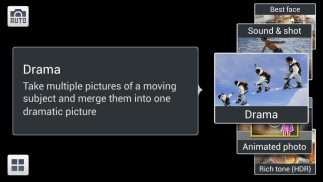 Er zijn veel meldingen van vreemd gedrag met de camera-app en de galerij-app. Sommige mensen merken dat een of beide apps niet worden geladen of soms willekeurig crashen. Ook zijn er berichten dat de camera weigert foto's te maken en dat de galerij-app niet alle foto's correct weergeeft.
Er zijn veel meldingen van vreemd gedrag met de camera-app en de galerij-app. Sommige mensen merken dat een of beide apps niet worden geladen of soms willekeurig crashen. Ook zijn er berichten dat de camera weigert foto's te maken en dat de galerij-app niet alle foto's correct weergeeft.
Potentiële oplossingen:
- Probeer naar toe te gaan Instellingen >Meer > Applicatiebeheer > Alles en ga dan naar de aanstootgevende Camera- of Galerij-app en probeer het Cache wissen En Verwijder gegevens. Als het nog steeds actief is, wil je dat misschien ook Forceer stop Het.
- U kunt ook proberen de cachepartitie te wissen. Schakel de S4 uit en houd vervolgens Volume omhoog, Home en Power tegelijkertijd ingedrukt. Laat Power los als de telefoon trilt. Wanneer het Android-herstelscherm verschijnt, laat u Volume omhoog en Home los. Gebruik Volume omlaag om te markeren cachepartitie wissen en tik vervolgens op de aan/uit-toets om deze te selecteren. Het zou automatisch opnieuw moeten opstarten nadat het is gewist.
- Sommige mensen denken dat dit probleem verband houdt met MicroSD-kaarten. Als u momenteel uw foto's opslaat op een MicroSD-kaart, probeer deze dan te verwijderen en op het apparaat op te slaan of gebruik Google+ of Dropbox om er automatisch online een back-up van te maken.
- Sommige S4-bezitters meldden succes door een camera-app van derden te installeren, zelfs als ze deze vervolgens verwijderen.
- Als de camera-app helemaal niet wil laden, of laadt en vervolgens onmiddellijk mislukt, probeer dan uw S4 opnieuw op te starten. Zorg ervoor dat de batterij volledig is opgeladen. Controleer of het in de veilige modus werkt door uw S4 uit te schakelen en vervolgens de aan/uit-toets ingedrukt te houden totdat u de S4 ziet logo, laat het los en houd de toets Volume omlaag ingedrukt totdat het opstart (linksonder staat Veilige modus). hoek).
- Er is een kans van buitenaf dat het cameraprobleem een hardwareprobleem is, hetzij met de cameramodule, hetzij misschien gewoon met een losse verbinding. Als u nog onder de garantie valt, breng het dan naar een servicecentrum en ontdek het.
Bug: weergave vlekken of nevenbeelden
Een aantal S4-bezitters heeft een probleem met vegen of ghosting ondervonden wanneer ze door menu's met een zwarte achtergrond scrollen. Sommigen melden een paarse waas op de grijze delen van het menu en elders. Het effect is beter merkbaar als de helderheid wordt verlaagd. Sommige mensen hebben ook een rode tint op zwart gemeld.
Mogelijke oplossing: Samsung heeft naar verluidt al een OTA-update uitgebracht die de rode tint op zwart verhelpt, maar het vlekprobleem is nog niet opgelost. Sommige mensen beweren dat het een beperking van de hardware is; anderen beweren dat het via een software-update zal worden opgelost.
tijdelijke oplossing: Het kan de moeite waard zijn om het gratis te proberen Schermregelaar app, omdat u hiermee kleuren en contrast kunt kalibreren.
Probleem: SIM-kaart niet geplaatst
 Dit is niet ongebruikelijk bij smartphones. Het kan zijn dat u geen service heeft, of dat u het bericht 'SIM-kaart verwijderd' krijgt. Het mobiele netwerk is niet beschikbaar totdat u opnieuw opstart met een geldige simkaart.”
Dit is niet ongebruikelijk bij smartphones. Het kan zijn dat u geen service heeft, of dat u het bericht 'SIM-kaart verwijderd' krijgt. Het mobiele netwerk is niet beschikbaar totdat u opnieuw opstart met een geldige simkaart.”
Potentiële oplossingen:
- Schakel de S4 uit en verwijder de simkaart. Zorg ervoor dat hij schoon is en probeer hem er weer in te plaatsen.
- Als je een andere simkaart hebt die je kunt testen, probeer die dan. Als het werkt, hoeft u alleen maar een nieuwe simkaart aan te vragen bij uw provider. Als het niet werkt, kan er sprake zijn van een hardwarefout en moet u de handset terugnemen en een vervangend toestel aanschaffen.
Probleem: vertraging of stotteren
Veel mensen hebben ontdekt dat de S4 uit de doos stottert. Er zijn meldingen van stotteren bij het openen en afsluiten van apps, enige vertraging bij het ontgrendelen en ook vertraging bij het indrukken van de Home-knop. Je kunt redelijkerwijs verwachten dat een smartphone die zo krachtig is, zijdezacht is. Als dit niet het geval is, kunt u het volgende proberen:
Mogelijke oplossingen:
- Ga naar Instellingen > Opties voor ontwikkelaars en scroll naar beneden. Probeer te veranderen Schaal van vensteranimatie, Overgangsanimatieschaal, En Duurschaal van animator naar Animatie staat uit. Als je het niet ziet Ontwikkelaarsopties dan kun je het ontgrendelen door naar te gaan Instellingen > Meer > Over apparaat en tik op de Bouwnummer meerdere keren (je zou een pop-upbericht moeten krijgen wanneer de ontwikkelaarsopties zijn ontgrendeld).
- Ga naar Instellingen >Mijn apparaat > Vergrendelscherm en tik vervolgens op Ontgrendel effect en verander het in Geen.
- Start S-Voice en ga naar binnen Instellingen en schakel vervolgens het selectievakje naast uit Openen via de home-toets. Houd er rekening mee dat hierdoor de dubbele tikactivering voor S-Voice wordt uitgeschakeld, maar ook de vertraging van de Home-knop wordt geëlimineerd.
Probleem: batterij leeg
 Is uw batterij sneller leeg dan verwacht? Elke smartphone zal veel sap opeten als je hem veel gebruikt, maar als je last hebt van een zware batterijafvoer, kan dit te maken hebben met het hierboven besproken probleem van oververhitting. Hoe heter uw batterij wordt, hoe sneller deze leegraakt. U kunt een app gebruiken om de temperatuur te controleren en er zeker van te zijn dat dit niet de echte reden is voor het overmatig leeglopen van de batterij.
Is uw batterij sneller leeg dan verwacht? Elke smartphone zal veel sap opeten als je hem veel gebruikt, maar als je last hebt van een zware batterijafvoer, kan dit te maken hebben met het hierboven besproken probleem van oververhitting. Hoe heter uw batterij wordt, hoe sneller deze leegraakt. U kunt een app gebruiken om de temperatuur te controleren en er zeker van te zijn dat dit niet de echte reden is voor het overmatig leeglopen van de batterij.
Als u merkt dat uw batterij snel leegraakt bij licht gebruik en dat de telefoon niet oververhit raakt, dan zijn er een paar dingen die u kunt proberen. Begin door naar te gaan Instellingen > Meer > Batterij en ontdek wat de kracht opvreet.
Oplossingen:
- Schakel functies uit die u niet gebruikt: Wi-Fi, GPS, Mobiele data, Luchtweergave, NFC, enz.
- Schakel de Energiebesparingsmodus in via de extra Snelle instellingen in de Meldingenbalk.
- Verlaag de helderheid en time-out van uw scherm.
- Gebruik een donker behang.
- Pas op voor apps die voortdurend synchroniseren. Je vindt opties om de synchronisatieduur in te stellen in het instellingenmenu van de meeste apps zoals Facebook, wat een stroomverbruik kan veroorzaken.
Probleem: oververhitting
Veel mensen hebben gemeld dat de S4 soms erg warm of zelfs heet wordt. De meeste mensen ervaren dit tijdens het afspelen van films of tijdens het gamen. Sommigen hadden een probleem met willekeurige apps, tijdens gesprekken, tijdens het surfen op internet of tijdens het gebruik van de camera. Enkelen hebben een probleem ondervonden tijdens het opladen. Elke smartphone zal bij intensief gebruik warm worden en warm weer zal ook een impact hebben.
Mogelijke oplossingen:
- Het zou een frauduleuze app kunnen zijn. Zorg ervoor dat je voor al je apps over de nieuwste updates beschikt. Start de Play Store, tik op Menu Dan Mijn apps, en je zou beschikbaar moeten zien Updates rechtsboven. Als je een up-to-date app hebt die altijd het probleem lijkt te veroorzaken, probeer dan een alternatief te vinden.
- Sommige mensen melden dat de mediaserver de boosdoener zou kunnen zijn. Probeer de MicroSD-kaart te verwijderen en een back-up van alle bestanden op uw computer te maken. Plaats de kaart opnieuw in uw S4 en formatteer deze. Dit zou het probleem kunnen oplossen.
- Als het een softwareprobleem is, kan een update dit mogelijk oplossen. Er zijn berichten dat Sprint S4-handsets al een OTA-update (over-the-air) hebben ontvangen, maar we weten niet waar deze voor was. Deze oplossing betekent in ieder geval wachten.
- Als uw S4 blijft opwarmen en u hem niet intensief gebruikt, is het mogelijk dat u een hardwareprobleem heeft. Neem contact op met uw verkoper, netwerkaanbieder of Samsung om het probleem te melden en te kijken of u een vervangend exemplaar kunt krijgen.
Probleem: Kan geen verbinding maken met wifi, het is erg traag of de verbinding blijft verbroken
 Veel mensen ondervinden problemen met hun smartphones en routers. Een flink aantal S4-bezitters hebben gemeld dat hun wifi-verbinding regelmatig wegvalt, en een paar kunnen helemaal geen verbinding maken. Het probleem met Wi-Fi-problemen is dat ze te wijten kunnen zijn aan de hardware (mobiel apparaat of router), of dat ze veroorzaakt kunnen worden door de software (op het mobiele apparaat of de router), of ze kunnen worden veroorzaakt door instellingen (op de smartphone of de router). Om de zaken nog ingewikkelder te maken, kunnen softwareproblemen te wijten zijn aan Google's Android of Samsung's TouchWiz-overlay.
Veel mensen ondervinden problemen met hun smartphones en routers. Een flink aantal S4-bezitters hebben gemeld dat hun wifi-verbinding regelmatig wegvalt, en een paar kunnen helemaal geen verbinding maken. Het probleem met Wi-Fi-problemen is dat ze te wijten kunnen zijn aan de hardware (mobiel apparaat of router), of dat ze veroorzaakt kunnen worden door de software (op het mobiele apparaat of de router), of ze kunnen worden veroorzaakt door instellingen (op de smartphone of de router). Om de zaken nog ingewikkelder te maken, kunnen softwareproblemen te wijten zijn aan Google's Android of Samsung's TouchWiz-overlay.
Als u merkt dat andere apparaten zonder problemen verbinding maken met uw router, lijkt het erop dat u een probleem heeft. Probeer het volgende:
Oplossingen: De meeste mensen melden dat het probleem tijdelijk wordt opgelost door de Wi-Fi-schakelaar in de snelle instellingen te zetten of uw smartphone en/of router uit en weer in te schakelen.
Potentiële oplossingen:
- Ga in Instellingen > Verbindingen en tik Wifi. Tik vervolgens op Menu en zorg ervoor Houd wifi ingeschakeld tijdens de slaap ingesteld op Altijd.
- U kunt proberen de Wi-Fi-energiebesparingsmodus op uw S4 uit te schakelen. Op de telefoonkiezer typt u vervolgens *#0011# Menu > Wi-Fi en schakel de Wi-Fi-stroombesparingsmodus uit.
- Zorg ervoor dat de firmware van uw router up-to-date is.
- Wijzig uw routerinstellingen, verander misschien de 802.11-modus of het kanaal. Raadpleeg de documentatie voor het oplossen van problemen voor uw specifieke router, of neem contact op met uw ISP voor meer informatie.
Probleem: Slim blijven, pauzeren, scrollen, roteren werkt niet
Sommige van de exclusieve functies van de S4 hebben mensen verleid om hem te kopen boven de grote concurrenten, dus het kan een teleurstelling zijn voor mensen als ze een functie niet kunnen laten werken zoals geadverteerd. Veel mensen klagen dat de functies Smart Stay, Pause, Rotation en Scroll niet voor hen werken.
Potentiële oplossing: Ervan uitgaande dat u hebt gecontroleerd of ze zijn ingeschakeld Instellingen > Mijn apparaat > Slim scherm. Zorg er ook voor dat de verlichting voldoende helder is zodat uw S4 u kan zien. De telefoon moet je gezicht kunnen zien met behulp van de camera aan de voorkant. Als je die camera verduistert, of als de omgeving te donker is, werkt hij gewoon niet.
Dat is het nu voor de problemen met de Galaxy S4, maar houd het in de gaten, want we zullen dit artikel op tijd bijwerken. Als je een van deze problemen bent tegengekomen, of iets heel anders, plaats dan een reactie. Als u een andere oplossing heeft, horen we dat ook graag van u, dus deel deze alstublieft.
Artikel oorspronkelijk gepubliceerd op 14-5-2013.
Aanbevelingen van de redactie
- Beste Samsung-telefoondeals: bespaar op de Galaxy S23, Galaxy Z Fold 4
- Een probleem met een van de beste camerafuncties van de Galaxy S23 Ultra is opgelost
- Hier ziet u hoe snel 5G op uw Samsung Galaxy S23 werkelijk is
- Het enige waar de iPhone 14, Galaxy S23 en Pixel 7 allemaal de fout in gaan
- Heb je een Galaxy S23? Zorg ervoor dat je eerst deze 10 dingen doet
Upgrade uw levensstijlMet Digital Trends kunnen lezers de snelle technische wereld in de gaten houden met het laatste nieuws, leuke productrecensies, inzichtelijke redactionele artikelen en unieke sneak peeks.




